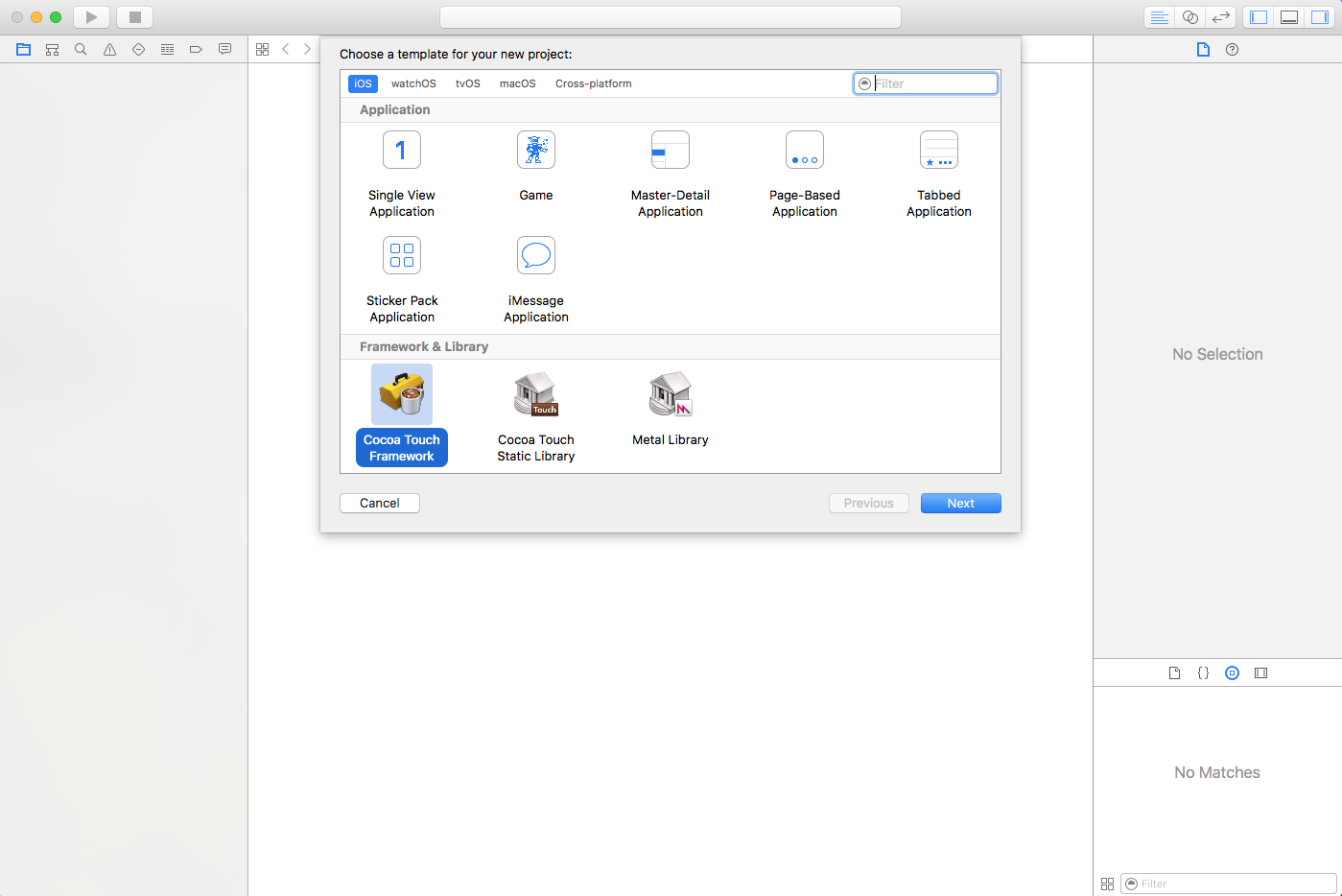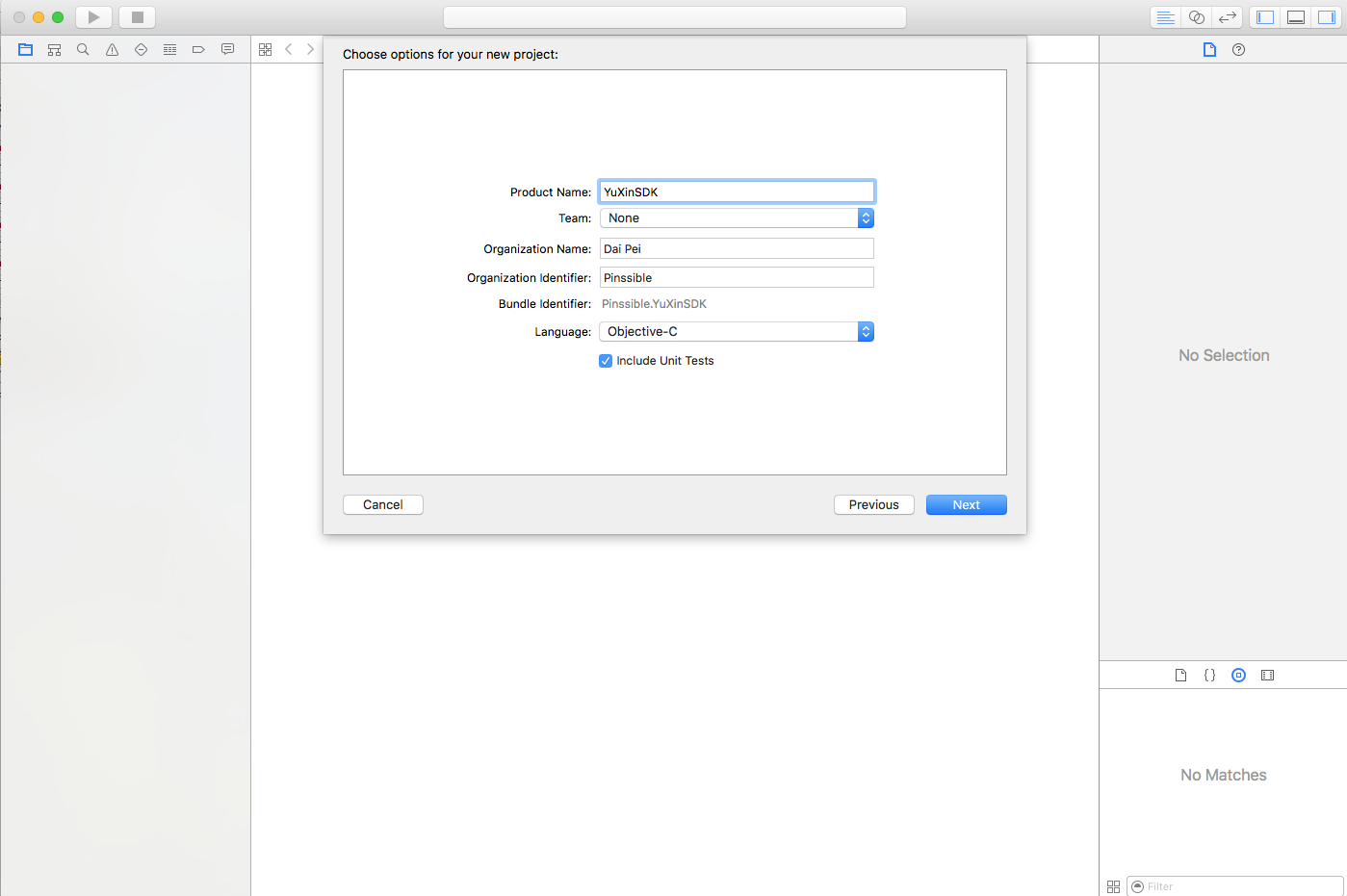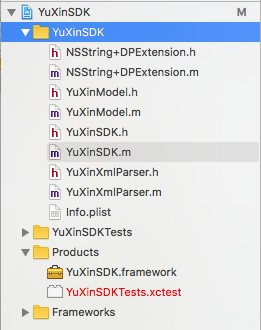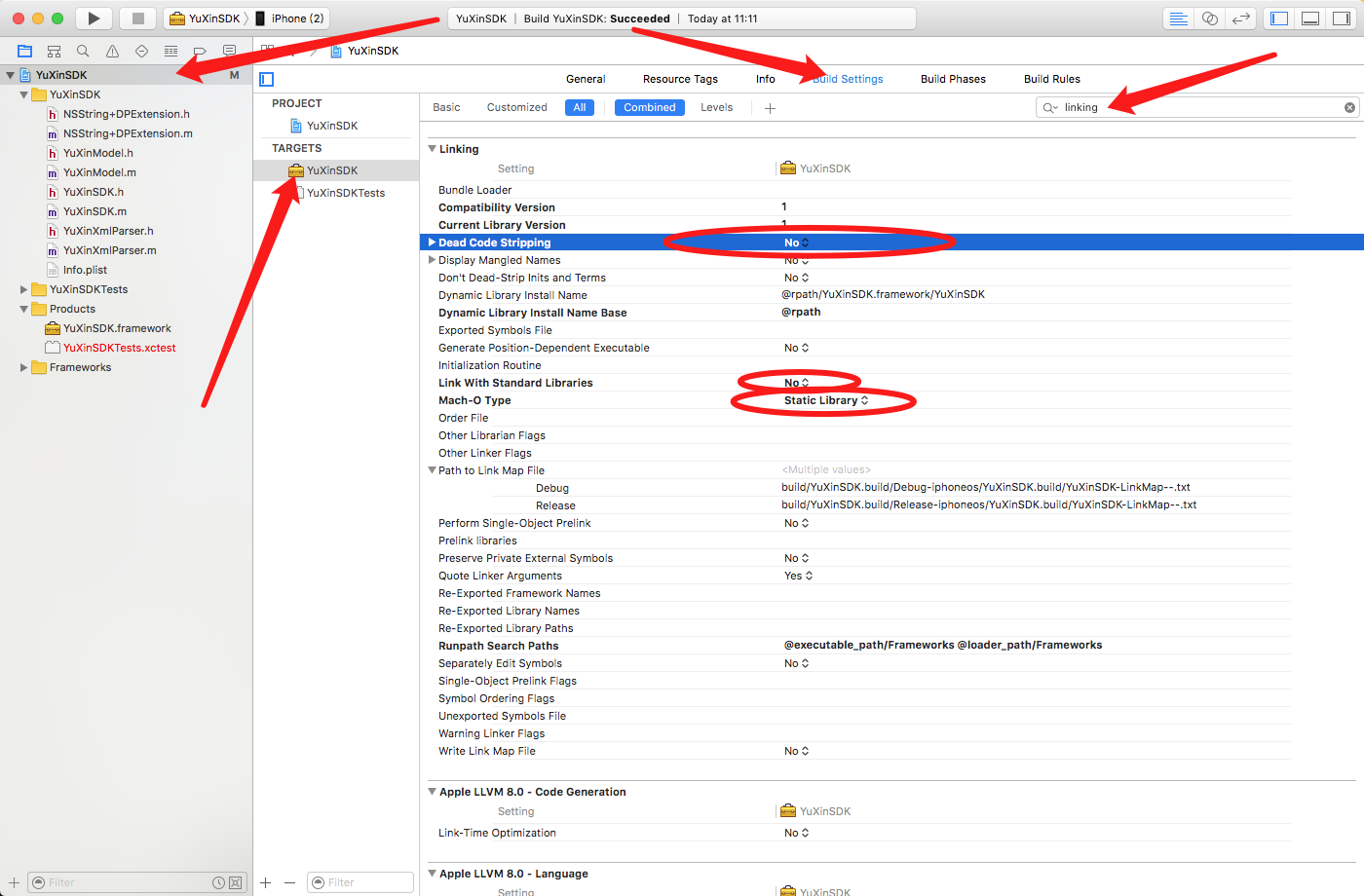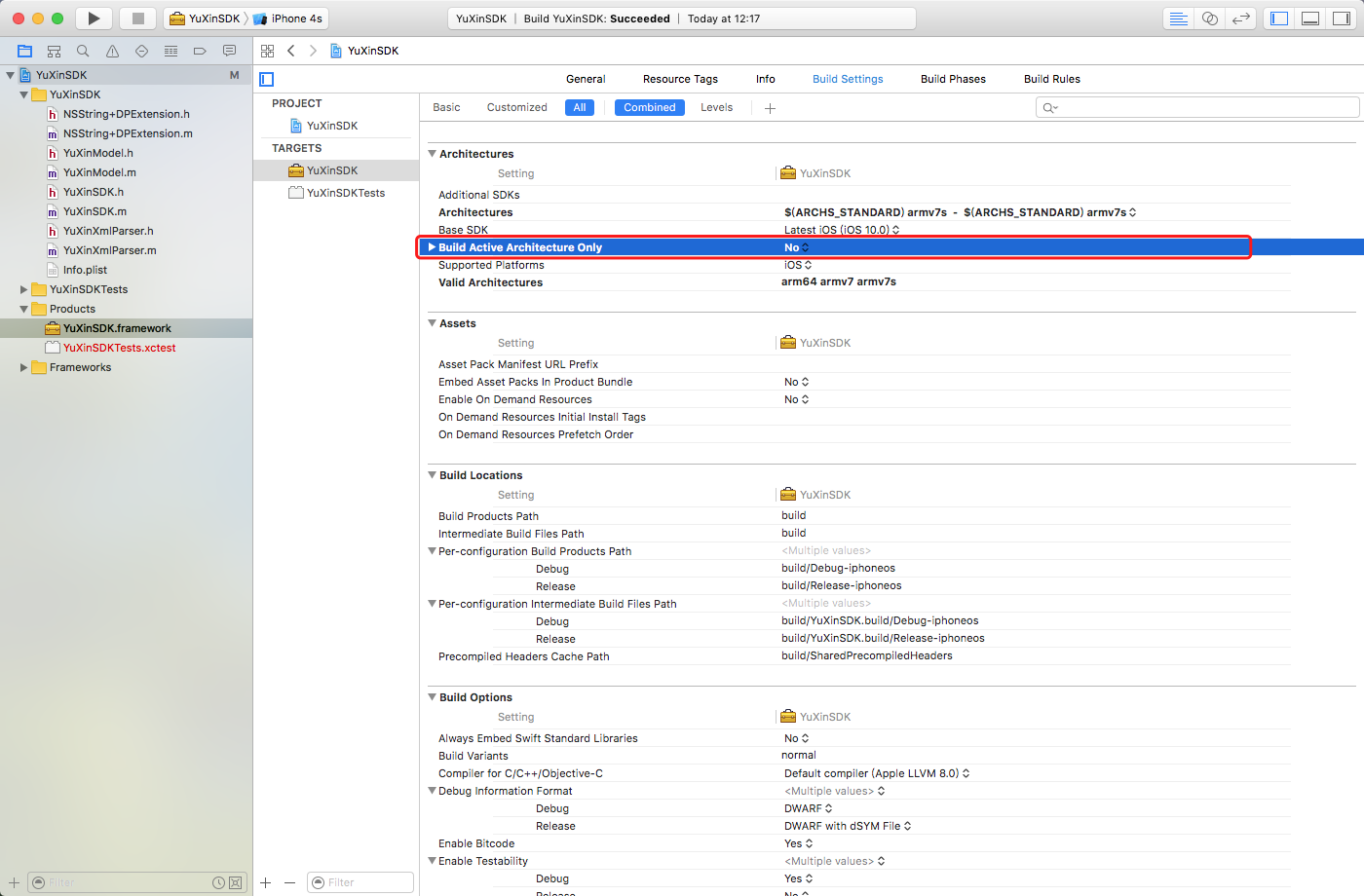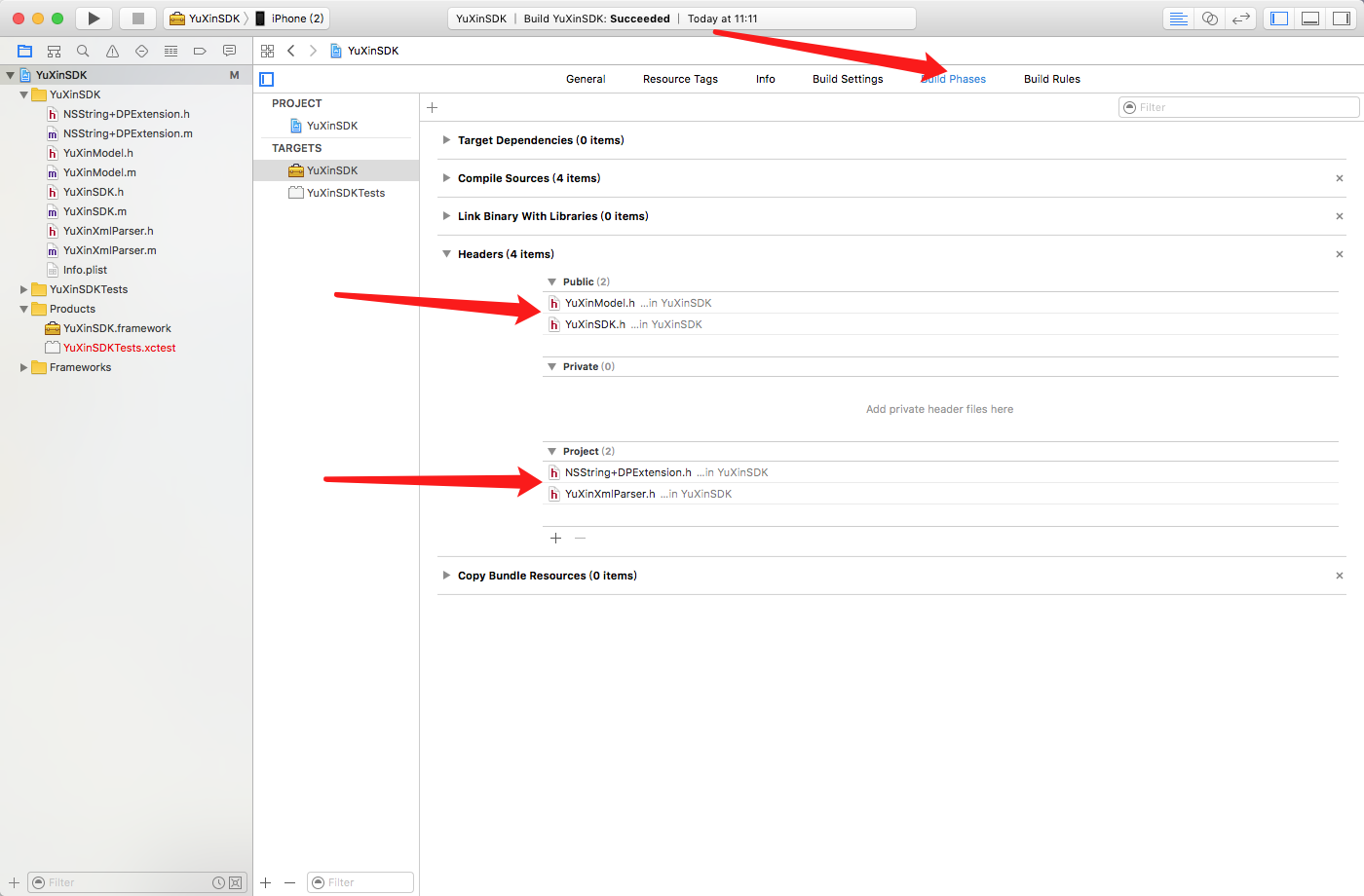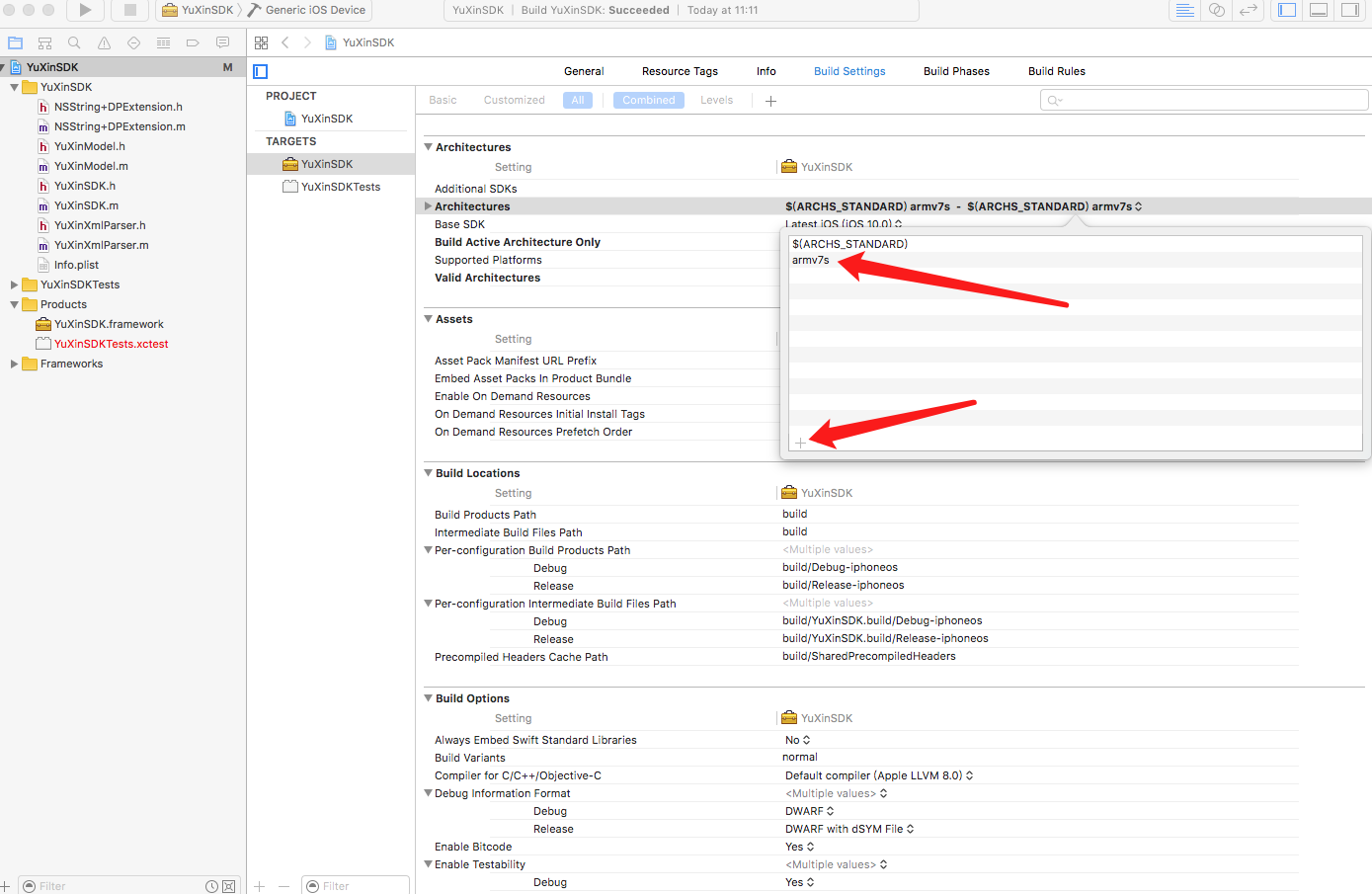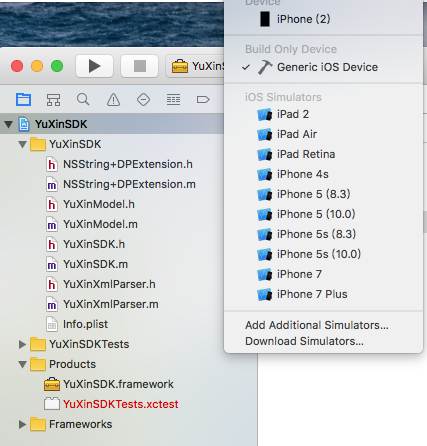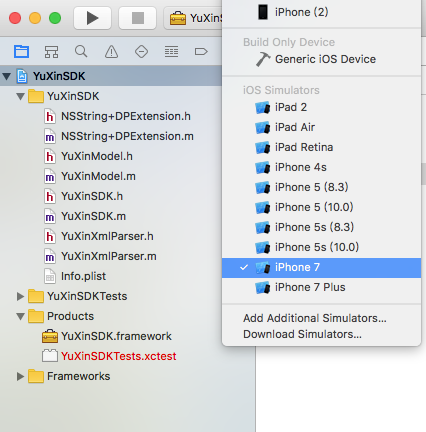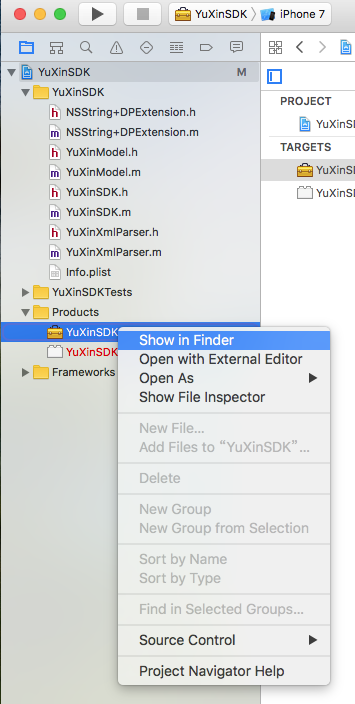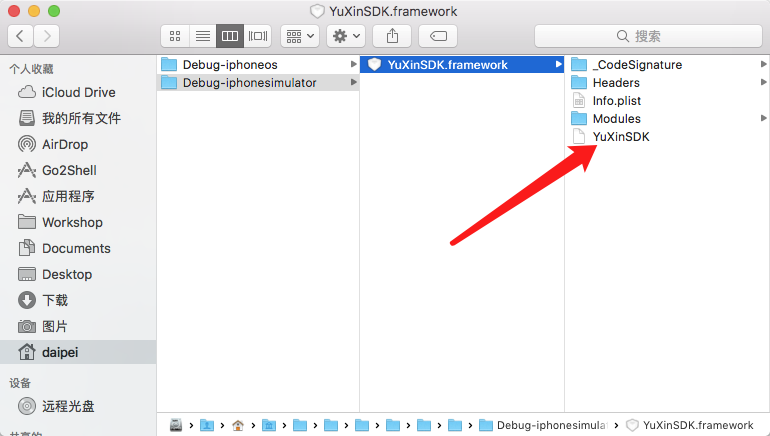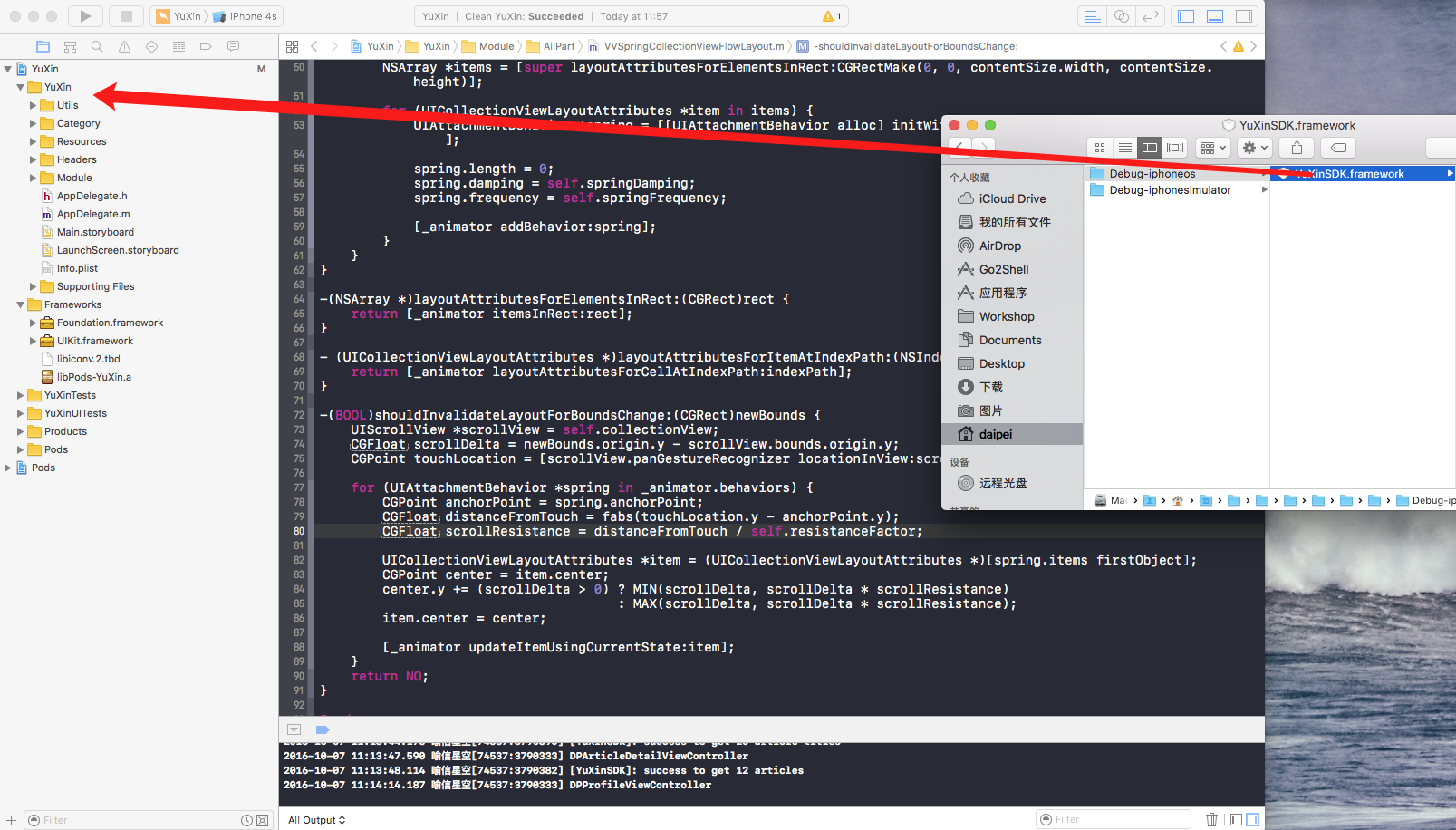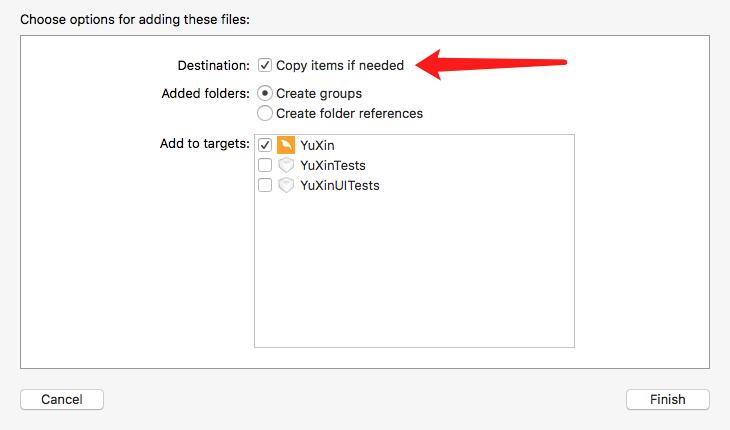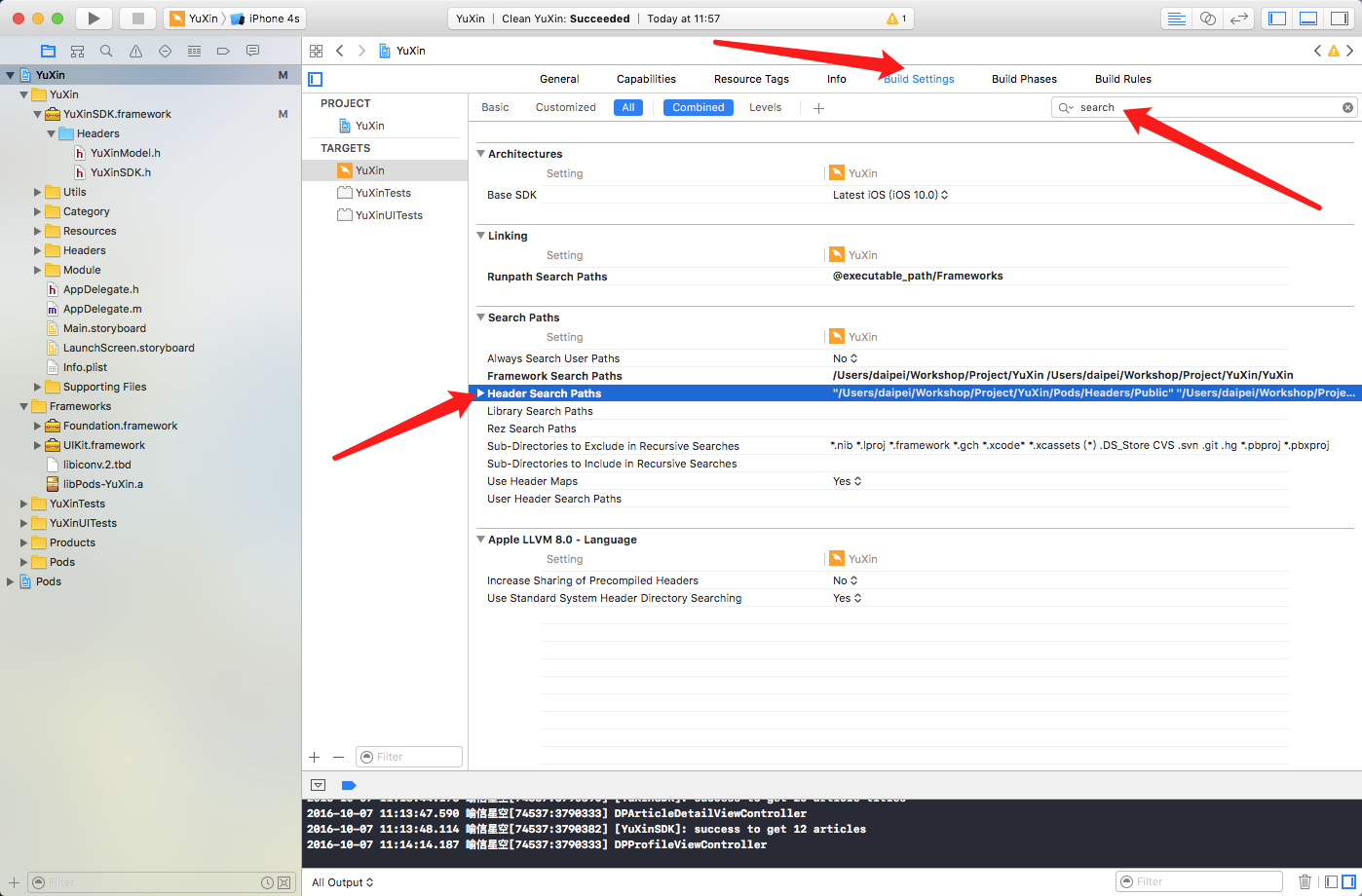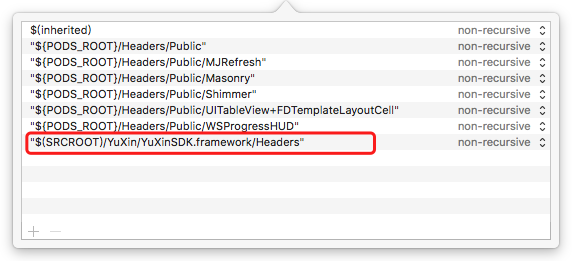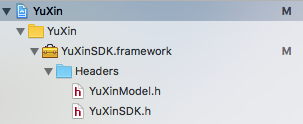标签:
软件开发工具包(外语首字母缩写:SDK、外语全称:Software Development Kit)一般都是一些软件工程师为特定的软件包、软件框架、硬件平台、操作系统等建立应用软件时的开发工具的集合。
前言:
iOS的软件开发工具包SDK,一般是以库的形式出现,从本质上来说是一种可执行代码的二进制格式,可以被载入内存中执行。开发过程中,我们常常会用到第三方的SDK。尤其是微信、QQ、百度地图、支付功能等。其实我们也可以制作属于自己的库文件呢?如果,将自己写的功能类编译成库文件,分发给其他人来使用呢?
库分 静态库 和 动态库 两种:
1、静态库有 .a 和 .framework两种形式;
2、动态库有.dylib 和 .framework 形式,后来.dylib动态库又被苹果替换成.tbd的形式。
静态库和动态库区别,是相对编译期和运行期的:
1、静态库在程序编译时会被链接到目标代码中,程序运行时将不再需要改静态库;
2、动态库在程序编译时并不会被链接到目标代码中,只是在程序运行时才被载入,因为在程序运行期间还需要动态库的存在。
PS总结:
1、同一个静态库在不同程序中使用时,每一个程序中都得导入一次,打包时也被打包进去,形成一个程序;
2、而动态库在不同程序中,打包时并没有被打包进去,只在程序运行使用时,才链接载入(如系统的框架如UIKit、Foundation等),所以程序体积会小很多,但是苹果不让使用自己的动态库,否则审核就无法通过。
这篇文章主要先针对 framework 静态库的制作过程进行阐述,,由于自己能力小菜,没有实际打包过framework的操作,其实过程跟.a的打包有点类似,不过还是转载一下大神们的一些经验,并绕过一些制作当中的大神们遇到的坑部分后分享给大家,制作环境都是最新的Xcode8来操作!好吧,了解了以上问题之后,让我们开始吧~~~~~
正文:
首先新建一个项目,选择Cocoa touch Framework
然后随便取一个名字
然后将要封装成framework的代码文件拖入工程
接下来,我们【选择工程文件 –> TARGETS第一项 –> Build Setting –> 在搜索栏输入linking】,然后几个需要设置的选项都显现出来,首先是【Dead Code Stripping】设置为NO,如下图:
PS:网上对此项的解释如下The resulting executable will not include any “dead” or unreachable code大致意思是如果开启此项就会对代码中的“dead”、“unreachable”的代码过滤,不过这个开关是否关闭,似乎没有多大影响,不过为了完整还原framework中的代码,将此项关闭也未曾不可
接着我们将【Link With Standard Libraries】关闭,如下图:
PS:我想可能是为了避免重复链接
最后将Mach-O Type设为Static Library,如下图:
PS:framework可以是动态库也可以是静态库,对于系统的framework是动态库,而用户制作的framework只能是静态库
接着我们在【Build Setting –> Build Active Architecture Only】菜单中,将其设置为NO,如下图:
PS:如果此选项设为YES,会导致其编译时只生成当前机器的框架,将其设置为NO后,编译后生成的framework同时兼容多个架构
然后点击【Build Phases】选项,我们需要将公开的头文件从Project中拖入Public,如下图:
PS:至于是否需要将私有的头文件拖入Private,我觉得直接放在Project中即可,若是Private中有头文件,打包以后的framework中会多出一个Private的文件夹包含着放入Private的头文件,不过我觉得如果是私有最好还是不要让别人看到
接下来我们可以对一些特殊机型的添加支持,添加armv7s架构,如下图:
PS:当然不添加也没什么问题,因为只有5和5c使用了此架构
下面就开始编译阶段了,如下图,先选择编译选项【Generic iOS Device】,按下Command+B 我们来Build一下
PS:这样一Build,其实可以看作就是真机跑了一遍
然后随意选择一个模拟器,按下Command+B 再次Build一下 ,如下图:
右键选择项目中的framework包,点击【Show in Finder】找到Build后的 framework ,如下图:
我们看到总共有两个文件夹,上面是真机编译生成的文件,下面是模拟器编译生成的文件,如下图:
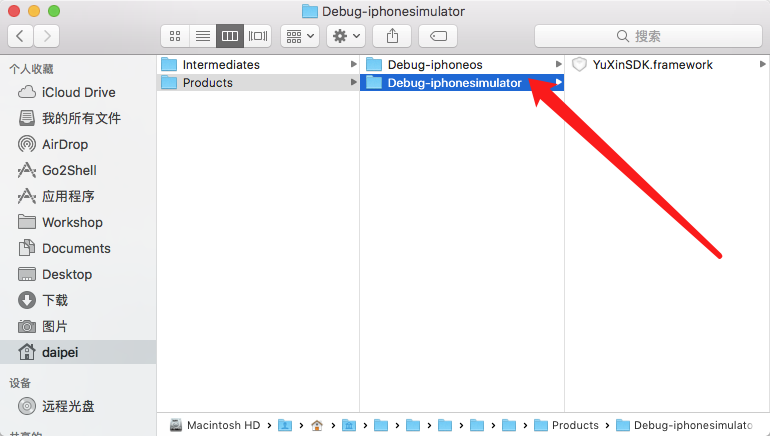
然后我们找到这两个文件夹路径最下面的.framework文件,如下图:
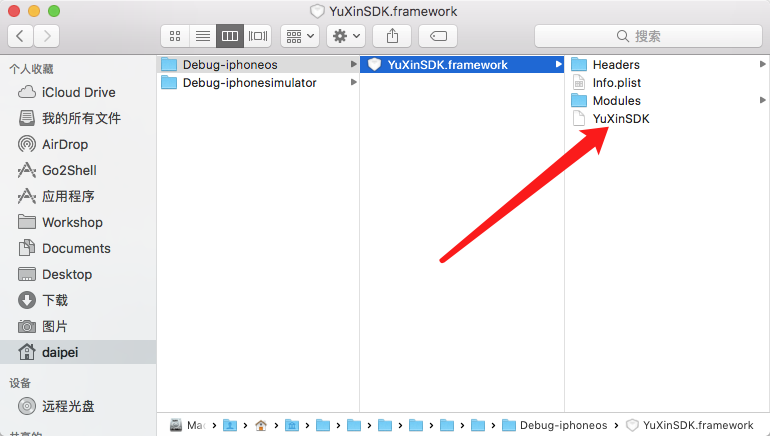
——————————————————————————————————————————————————–
接着用命令行将下面两个文件进行合成, 将合成后的文件输出到桌面上,
命令格式:lipo -create 真机里.framework文件的绝对路径 第二个模拟器里.framework文件的绝对路径 -output 最终的.framework文件路径。 记得每一个文件路径输入后都需要用 空格 隔开哦
本博文中使用的命令如下:
然后用输出在桌面上的YuXinSDK.framework替换掉前面Debug-iphoneos文件夹中的framework包里面的YuXinSDK.framework
接着制作完毕了,我们将这做好的【Debug-iphoneos文件夹中的 framework包】直接拖入要使用的工程当中,如下图:
注意将【Copy items if needed】选项打勾,如下图:
然后在工程的【Build Setting –> 在搜索栏输入search】在search path中加上此framework的Headers的路径,如下图:
成功加上路径之后,我们可以看到,如下图:
好吧,大功告成,我们Run一下,成功运行!~~~
最后谢谢原博文作者: http://m.blog.csdn.net/article/details?id=52749120